

By Gina Barrow, Dernière mise à jour: October 9, 2019
«J'ai accidentellement supprimé une conversation en ligne et je l'ai regrettée. Y a-t-il un moyen comment sauvegarder et restaurer le chat en ligne alors ça n'arrivera plus? Merci"
De nombreuses applications de messagerie instantanée sont disponibles au téléchargement aujourd'hui. Parmi celles-ci populaires, Line a fait les gros titres en raison de ses nombreuses fonctionnalités comparées aux autres. Les utilisateurs peuvent profiter de l'envoi et de la réception de messages, passer des appels téléphoniques, des services VoIP, etc.
Ils ont rendu la messagerie encore plus amusante et divertissante avec tous les nouveaux autocollants, émoticônes et émoticônes. Comme le reste des applications de messagerie instantanée, Line est comparable à WhatsApp et Skype, mais avec de meilleures fonctionnalités. Il a la capacité de passer des appels téléphoniques entre les utilisateurs de la ligne et propose désormais des appels vidéo, contrairement à WhatsApp.
Appeler des lignes fixes et mobiles est un autre avantage de Line, car vous pouvez appeler d'autres téléphones dans le monde même s'ils n'utilisent pas d'application Line ou ne sont pas connectés à Internet. c'est ce qu'ils appellent Line Out. Leur tarif d'appel est beaucoup moins cher que les deux applications mentionnées et propose des autocollants et des émoticônes plus amusants et réalistes.
Malheureusement, comme toutes ces applications de messagerie, les conversations en ligne sont également sujettes à la perte de données. Mais vous n’aurez pas à vous inquiéter si vous utilisez un appareil iOS. Aujourd’hui, nous allons vous montrer comment utiliser 3. comment sauvegarder et restaurer des chats en ligne.
Partie 1. Sauvegarde et restauration Line Chats avec iOS Data Backup and RestorePartie 2. Comment sauvegarder et restaurer manuellement la conversation en ligne sur iPhonePartie 3. Utiliser iCloud dans Comment sauvegarder et restaurer une conversation en ligne sur iPhonePartie 4. Résumé
Avec toutes ces fonctionnalités introduites dans l'application Line, nous pouvons clairement affirmer que de plus en plus d'utilisateurs changent et commencent à en tirer parti.
Si vous vous demandez comment conserver une copie de vos conversations Line, utilisez un outil tiers peut vous faire économiser. Il existe de nombreux programmes qui permettent de sauvegarder et de restaurer le contenu des téléphones. Parmi ceux-ci, le choix le plus populaire est Sauvegarde et restauration des données FoneDog iOS.
Sauvegarde et restauration des données FoneDog iOS est la méthode la plus efficace sur comment sauvegarder et restaurer des chats en ligne. De nombreux utilisateurs d'iPhone estiment que ce programme est facile à utiliser et fiable pour la sauvegarde des données d'un iPhone, telles que l'historique des appels, les contacts, les messages, les messages d'application, les photos, les vidéos, etc.
Il offre une sauvegarde en un clic et une opération de restauration permettant de déplacer facilement les fichiers d'un ordinateur à un autre.
Caractéristiques hors concours:
Comment sauvegarder une conversation en ligne à l'aide de FoneDog iOS Data Backup and Restore
C'est ça! En quelques secondes, vous êtes maintenant certain que, quoi qu'il en soit, vous avez déjà créé une sauvegarde de ligne et vous pouvez également la restaurer à tout moment.
Ce programme est la meilleure alternative à votre iTunes et à iCloud si vous ne voulez pas avoir à utiliser iTunes et le stockage limité offert par iCloud.
La prochaine méthode que nous allons vous montrer est de faire une sauvegarde sur votre chat en ligne manuellement ou en utilisant la fonctionnalité de sauvegarde incluse dans l'application elle-même.
Line app a ajouté une fonctionnalité de sauvegarde et de restauration au cas où les utilisateurs auraient besoin de leurs conversations à un moment donné. La sauvegarde est enregistrée dans le répertoire du système d'application.
Cependant, vous devez effectuer le processus de sauvegarde individuellement ou par conversation. Cette option est utile pour ceux qui souhaitent enregistrer une copie de leurs conversations avec quelques personnes uniquement.
Voici comment sauvegarder vos messages de ligne:
Sauvegarde et restauration Les discussions en ligne sont faciles. Cette option est préférable si vous souhaitez restaurer quelques conversations supprimées. Cependant, le seul inconvénient de cette méthode est que vous devez le faire par discussion et que vous ne pouvez pas sélectionner certaines parties de la conversation. Vous devez sauvegarder et restaurer l'intégralité du fil de messages.
Cela peut être un inconvénient si vous ne recherchez que certaines parties de la conversation, vous devrez peut-être faire défiler l'écran et revenir aux messages précédents.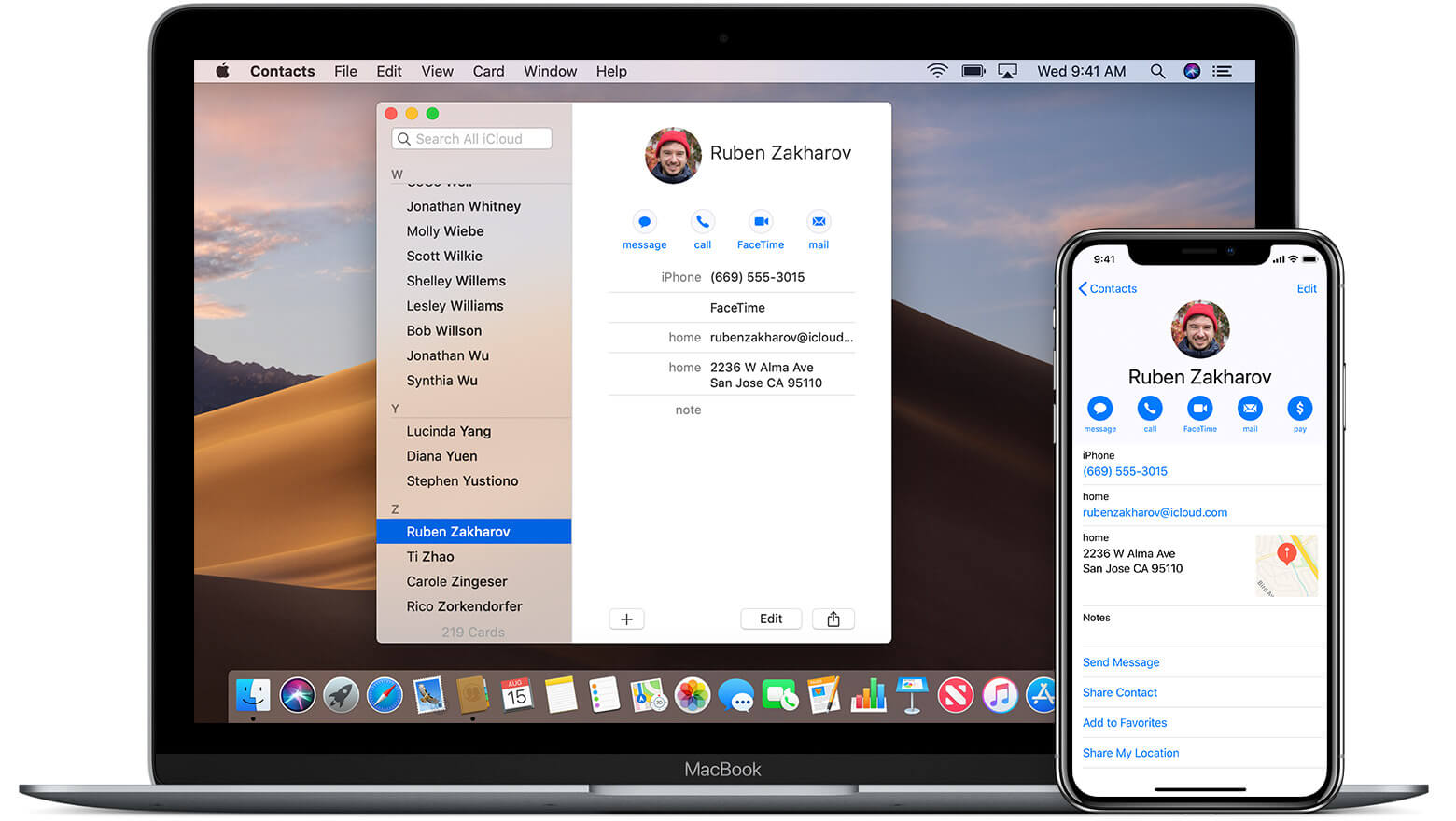
La troisième et dernière méthode que nous allons utiliser pour sauvegarder et restaurer une conversation en ligne consiste à utiliser iCloud. Nous savons tous qu'iCloud a la capacité de sauvegarder des messages d'application tant que vous avez activé l'option iCloud Drive. Il peut créer une sauvegarde de l’ensemble des données de votre téléphone en quelques minutes seulement.
Si vous utilisez iCloud comme méthode de sauvegarde pour l'application Line, vous devez d'abord vérifier que votre téléphone et l'application sont en mesure de répondre aux exigences requises par iCloud.
Vous devez toutefois vous conformer à certaines conditions avant de pouvoir effectuer la configuration. Vérifiez si votre appareil est qualifié:
Remarque:
L'utilisation d'iCloud en tant qu'option de sauvegarde n'enregistre pas les images et les autocollants inclus dans chaque fil de message.
Il ne fera que sauvegarder les fils de conversation ou les fichiers texte. Si vous souhaitez conserver des images importantes parmi les fils de discussion, vous pouvez les télécharger et les enregistrer sur votre album.
Suivez ces étapes sur comment sauvegarder et restaurer des chats en ligne via iCloud:
Commentaire: Vous ne pouvez pas restaurer la sauvegarde effectuée via les paramètres. Cela ne peut être fait que lorsque l'application est réinstallée sur votre iPhone.
L'option de sauvegarde iCloud semble être drastique, en particulier en termes de restauration de certains fichiers, tels que vos discussions en ligne. Vous devez supprimer complètement l'application et la réinstaller afin de restaurer le fichier de sauvegarde. Outre ce problème, le processus en question nécessite également du temps et des efforts.
L'application en ligne compte un nombre croissant d'utilisateurs actifs et nous pouvons dire qu'ils finiront par devenir gros et proches de leurs concurrents. Nous aimons la façon dont ils ont réussi à améliorer encore leurs fonctionnalités de messagerie. Néanmoins, comme pour tout contenu de téléphone, nous ne pouvons éviter les pertes de données. C'est pourquoi il est essentiel de créer des sauvegardes au cas où quelque chose de malheureux se produirait.
Dans cet article, nous avons discuté des moyens 3 sur comment sauvegarder et restaurer le chat en ligne sur les appareils iOS. Parmi ces méthodes, utiliser Sauvegarde et restauration des données FoneDog iOS semble être la meilleure option en raison des nombreuses fonctionnalités incluses. Avoir la possibilité de sauvegarder et de restaurer de manière sélective des fichiers ou des conversations spécifiques est en réalité une chose importante.
Les deux autres méthodes sont également efficaces, mais présentent certains inconvénients, mais elles répondent toutes aux besoins des utilisateurs souhaitant conserver leurs messages Ligne et disposent d'options de restauration en cas de perte de données.
Avez-vous déjà essayé de restaurer vos discussions en ligne sur votre iPhone? Quelle méthode avez-vous utilisée? Partagez-le avec nous dans les commentaires!
Laisser un commentaire
Commentaire
iOS Data Backup & Restore
Sauvegardez vos données sur PC et restaurez de manière sélective les données iOS à partir de sauvegardes.
Essai Gratuit Essai GratuitArticles Populaires
/
INTÉRESSANTTERNE
/
SIMPLEDIFFICILE
Je vous remercie! Voici vos choix:
Excellent
Évaluation: 4.8 / 5 (basé sur 78 notes)